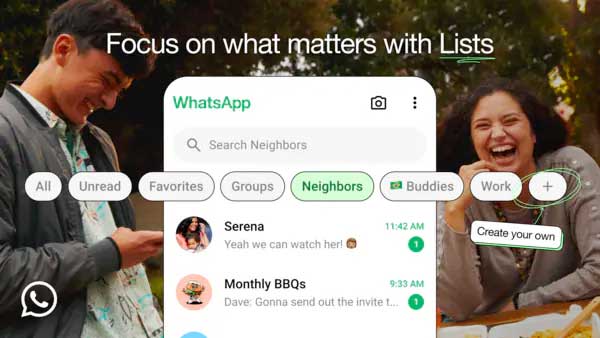
বর্তমানে ডিজিটাল জীবনের অবিচ্ছেদ্য অংশ হোয়াটসঅ্যাপ। বন্ধু, পরিবার, সহকর্মী বা ব্যবসায়িক কাজে যোগাযোগ—সবই এক প্ল্যাটফর্মে হয়। তবে, এতগুলো চ্যাটের মধ্যে গুরুত্বপূর্ণ মেসেজ হারিয়ে যায় অনেক সময়। বারবার স্ক্রল করে প্রয়োজনীয় চ্যাট খোঁজাও সময়সাপেক্ষ এবং কষ্টকর। এ ছাড়া তাড়াহুড়ার সময় অন্য কাউকে ব্যক্তিগত বা সংবেদনশীল চ্যাট পাঠানোর মতো ভুলও হয়ে যেতে পারে। এসব সমস্যার সমাধানে হোয়াটসঅ্যাপ নিয়ে এসেছে ‘কাস্টম চ্যাট লিস্ট’ তৈরির ফিচার।
এই ফিচারের মাধ্যমে গুরুত্বপূর্ণ চ্যাটগুলো এক জায়গায় রাখা যায়। এর মাধ্যমে বন্ধু, সহকর্মী বা কোনো নির্দিষ্ট গ্রুপের চ্যাটগুলো আলাদা কাস্টম লিস্টে বা তালিকায় রাখতে পারবেন, যাতে কোনো গুরুত্বপূর্ণ মেসেজ মিস না হয়। হোয়াটসঅ্যাপে সর্বোচ্চ ২০টি কাস্টম লিস্ট তৈরি করা যাবে। একক বা গ্রুপ উভয় ধরনের চ্যাটই এসব তালিকায় রাখতে পারবেন।
কাস্টম লিস্ট কোথায় থাকে
অ্যাপটি চালু করে ‘হোয়াটসঅ্যাপ’ লেখার নিচে একটি ‘ফিল্টার বার’ দেখা যায়। এই বারে ‘অল’, ‘আনরিড, ‘ফেবারিটস’ নামে বিভিন্ন লিস্ট বা তালিকার নাম থাকে। ‘অল’ লিস্টের আওতায় সবগুলো চ্যাট থ্রেড (একক বা গ্রুপ চ্যাট) রাখে হোয়াটসঅ্যাপ। ব্যবহারকারীদের নিজের মতো লিস্ট তৈরি করার সুযোগ দেয় অ্যাপটি। এই বারেই বাকি লিস্টগুলোর পাশে কাস্টম লিস্ট থাকবে।
হোয়াটসঅ্যাপে কাস্টম লিস্ট তৈরি করবেন যেভাবে
১. ফোনে হোয়াটসঅ্যাপ চালু করুন।
২. মূল চ্যাট থ্রেড বা তালিকায় যান।
৩. এখন ওপরের দিকে ‘হোয়াটসঅ্যাপ’ লেখার নিচে একটি ‘ফিল্টার বার’ দেখা যাবে। যেখানে ‘অল’, ‘আনরিড, ‘ফেবারিটস’ এই ধরনের অপশন দেখা যাবে। যদি এই ‘বার’ না দেখতে পান তাহলে চ্যাট থ্রেডগুলোর ওপর হালকাভাবে স্পর্শ করে নিচের দিকে টেনে ধরুন।
৪. এখন অপশনগুলোর পাশে একটি ‘+’ আইকোন দেখতে পারবেন। এতে ট্যাপ করুন।
৫. এরপর ‘কনটিনিউ’ অপশনে ট্যাপ করুন।
৬. নতুন লিস্ট তৈরির পেজ চালু হবে।
৭. ‘লিস্ট নেম’ এর জায়গায় পছন্দ মতো নাম নির্বাচন করুন। যেমন: বন্ধু, পরিবার, অফিস ইত্যাদি।
৮. এ ছাড়া নামের পাশে ইমোজি চিহ্ন–তে ট্যাপ করে থেকে পছন্দ ইমোজিও নির্বাচন করতে পারবেন।
৯. এবার চ্যাট লিস্টে চ্যাটথ্রেডগুলো যুক্ত করতে হবে। এ জন্য নিচের ‘অ্যাড পিপল অর গ্রুপস’ অপশনে ট্যাপ করুন।
১০. এখানে যাদের সঙ্গে সম্প্রতি চ্যাট করেছেন তাদের তালিকা দেখাবে। এই তালিকা থেকে পছন্দের চ্যাট থ্রেডসগুলোর ওপর ট্যাপ করুন। ফলে থ্রেডের ওপর একটি সবুজ রঙের টিক চিহ্ন দেখা যাবে। আর তালিকায় কাঙ্ক্ষিত চ্যাটথ্রেড না পেলে ওপরের দিকে থাকা সার্চ অপশন থেকে কনটাক্ট বা গ্রুপের নাম লিখে সার্চ করুন। এবার সার্চ ফলাফল থেকে কাঙ্খিত চ্যাট থ্রেড নির্বাচন করুন। আর চ্যাটলিস্টের জন্য ভুলক্রমে অনাকাঙ্ক্ষিত থ্রেড যুক্ত হলে ওই নামের পাশে ক্রস চিহ্নে ট্যাপ করুন।
১১. চ্যাট লিস্টের জন্য প্রয়োজনীয় চ্যাট থ্রেডগুলো নির্বাচন শেষ হলে নিচের দিকে থাকা ‘টিক’ চিহ্নে ট্যাপ করুন।
এভাবে চ্যাট লিস্ট তৈরি হয়ে যাবে। এটি হোয়াটঅ্যাপরে ওপরের বারে দেখা যাবে। এখন যেকোনো চ্যাট লিস্টের নামের ওপর ট্যাপ করলেই ওই বিশেষ তালিকায় যুক্ত করা সবগুলো থ্রেড এক সঙ্গে দেখা যাবে।
চ্যাটলিস্টের নাম পরিবর্তন করবেন যেভাবে
১. ফিল্টার বার থেকে যেকোনো চ্যাট লিস্টের ওপর ট্যাপ করুন।
২. এর ফলে ছোট একটি মেনু আসবে। মেনু থেকে ‘এডিট’ অপশন নির্বাচন করুন।
৩. এরপর আগের নামের ওপর ট্যাপ করুন। এখন কিবোর্ডের সাহায্যে নাম মুছে ফেলুন। চ্যাট লিস্টের নতুন নাম টাইপ করুন।
৪. নাম পরিবর্তনের পরে ওপরের দিকে থাকা ‘টিক’ চিহ্নে ট্যাপ করুন।
চ্যাটলিস্ট থেকে চ্যাটথ্রেড যুক্ত বা বাদ দেবেন যেভাবে
১. ওপরের ধাপ গুলো অনুসরণ করে ‘এডিট’ অপশন নির্বাচন করুন।
২. যে চ্যাটথ্রেড তালিকা থেকে বাদ দিতে চান তার পাশের ডিলিট বাটনে ট্যাপ করুন।
৩, নতুন চ্যাটথ্রেড যুক্ত করার জন্য ‘অ্যাড পিপল অর গ্রুপস’ এর ওপর ট্যাপ করুন।
৪. এখন তালিকা থেকে পছন্দের চ্যাট থ্রেডসগুলো নির্বাচনের জন্য কাঙ্ক্ষিত চ্যাটের ওপর ট্যাপ করুন। ফলে থ্রেডের ওপর একটি সবুজ রঙের টিক চিহ্ন দেখা যাবে।
আর তালিকায় কাঙ্ক্ষিত চ্যাটথ্রেড না পেলে ওপরের দিকে থাকা সার্চ অপশন থেকে কনটাক্ট বা গ্রুপের নাম লিখে সার্চ করুন। এবার সার্চ ফলাফল থেকে কাঙ্খিত চ্যাট থ্রেডটি নির্বাচন করুন।
কাস্টম লিস্টগুলো গুছিয়ে রাখুন
হোয়াটসঅ্যাপের চ্যাট লিস্টগুলো নিজের মতো গুছিয়ে রাখা যায়। এভাবে অপেক্ষাকৃত গুরুত্বপূর্ণ বা বেশি ব্যবহৃত হয় এমন লিস্টগুলো সামনে রাখতে পারবেন। কাস্টম লিস্ট গুছিয়ে রাখার জন্য নিচের ধাপগুলো অনুসরণ করুন—
১. ফিল্টার বার থেকে যেকোনো চ্যাট লিস্টের নামের ওপর ট্যাপ করুন।
২. এর ফলে ছোট একটি মেনু আসবে। মেনু থেকে ‘রিঅর্ডার লিস্টস’ অপশন নির্বাচন করুন। একটি নতুন পেজ চালু হবে।
৩. পেজে চ্যাট লিস্টগুলোর নাম দেখা যাবে। এখন যেকোনো চ্যাটলিস্টের নামের পাশে থাকা ‘=’ বাটনের ওপর চাপ দিয়ে ধরে চ্যাট লিস্টগুলোর ওপরে বা নিচের দিকে ড্রাগ করে কাঙ্ক্ষিত অবস্থানে রাখতে পারবেন।
৪. পছন্দমতো কাস্টম লিস্ট গোছানো হলে ওপরে ‘টিক’ চিহ্নে ট্যাপ করুন।
আরও পড়ুন:–
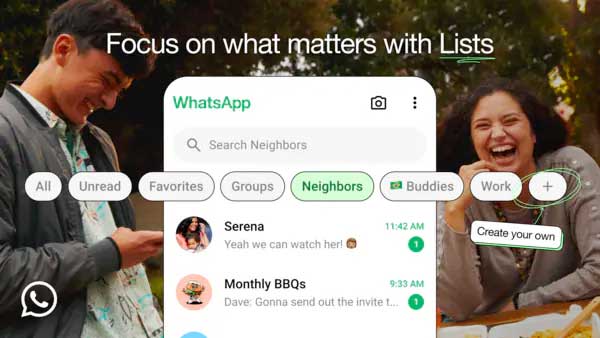
বর্তমানে ডিজিটাল জীবনের অবিচ্ছেদ্য অংশ হোয়াটসঅ্যাপ। বন্ধু, পরিবার, সহকর্মী বা ব্যবসায়িক কাজে যোগাযোগ—সবই এক প্ল্যাটফর্মে হয়। তবে, এতগুলো চ্যাটের মধ্যে গুরুত্বপূর্ণ মেসেজ হারিয়ে যায় অনেক সময়। বারবার স্ক্রল করে প্রয়োজনীয় চ্যাট খোঁজাও সময়সাপেক্ষ এবং কষ্টকর। এ ছাড়া তাড়াহুড়ার সময় অন্য কাউকে ব্যক্তিগত বা সংবেদনশীল চ্যাট পাঠানোর মতো ভুলও হয়ে যেতে পারে। এসব সমস্যার সমাধানে হোয়াটসঅ্যাপ নিয়ে এসেছে ‘কাস্টম চ্যাট লিস্ট’ তৈরির ফিচার।
এই ফিচারের মাধ্যমে গুরুত্বপূর্ণ চ্যাটগুলো এক জায়গায় রাখা যায়। এর মাধ্যমে বন্ধু, সহকর্মী বা কোনো নির্দিষ্ট গ্রুপের চ্যাটগুলো আলাদা কাস্টম লিস্টে বা তালিকায় রাখতে পারবেন, যাতে কোনো গুরুত্বপূর্ণ মেসেজ মিস না হয়। হোয়াটসঅ্যাপে সর্বোচ্চ ২০টি কাস্টম লিস্ট তৈরি করা যাবে। একক বা গ্রুপ উভয় ধরনের চ্যাটই এসব তালিকায় রাখতে পারবেন।
কাস্টম লিস্ট কোথায় থাকে
অ্যাপটি চালু করে ‘হোয়াটসঅ্যাপ’ লেখার নিচে একটি ‘ফিল্টার বার’ দেখা যায়। এই বারে ‘অল’, ‘আনরিড, ‘ফেবারিটস’ নামে বিভিন্ন লিস্ট বা তালিকার নাম থাকে। ‘অল’ লিস্টের আওতায় সবগুলো চ্যাট থ্রেড (একক বা গ্রুপ চ্যাট) রাখে হোয়াটসঅ্যাপ। ব্যবহারকারীদের নিজের মতো লিস্ট তৈরি করার সুযোগ দেয় অ্যাপটি। এই বারেই বাকি লিস্টগুলোর পাশে কাস্টম লিস্ট থাকবে।
হোয়াটসঅ্যাপে কাস্টম লিস্ট তৈরি করবেন যেভাবে
১. ফোনে হোয়াটসঅ্যাপ চালু করুন।
২. মূল চ্যাট থ্রেড বা তালিকায় যান।
৩. এখন ওপরের দিকে ‘হোয়াটসঅ্যাপ’ লেখার নিচে একটি ‘ফিল্টার বার’ দেখা যাবে। যেখানে ‘অল’, ‘আনরিড, ‘ফেবারিটস’ এই ধরনের অপশন দেখা যাবে। যদি এই ‘বার’ না দেখতে পান তাহলে চ্যাট থ্রেডগুলোর ওপর হালকাভাবে স্পর্শ করে নিচের দিকে টেনে ধরুন।
৪. এখন অপশনগুলোর পাশে একটি ‘+’ আইকোন দেখতে পারবেন। এতে ট্যাপ করুন।
৫. এরপর ‘কনটিনিউ’ অপশনে ট্যাপ করুন।
৬. নতুন লিস্ট তৈরির পেজ চালু হবে।
৭. ‘লিস্ট নেম’ এর জায়গায় পছন্দ মতো নাম নির্বাচন করুন। যেমন: বন্ধু, পরিবার, অফিস ইত্যাদি।
৮. এ ছাড়া নামের পাশে ইমোজি চিহ্ন–তে ট্যাপ করে থেকে পছন্দ ইমোজিও নির্বাচন করতে পারবেন।
৯. এবার চ্যাট লিস্টে চ্যাটথ্রেডগুলো যুক্ত করতে হবে। এ জন্য নিচের ‘অ্যাড পিপল অর গ্রুপস’ অপশনে ট্যাপ করুন।
১০. এখানে যাদের সঙ্গে সম্প্রতি চ্যাট করেছেন তাদের তালিকা দেখাবে। এই তালিকা থেকে পছন্দের চ্যাট থ্রেডসগুলোর ওপর ট্যাপ করুন। ফলে থ্রেডের ওপর একটি সবুজ রঙের টিক চিহ্ন দেখা যাবে। আর তালিকায় কাঙ্ক্ষিত চ্যাটথ্রেড না পেলে ওপরের দিকে থাকা সার্চ অপশন থেকে কনটাক্ট বা গ্রুপের নাম লিখে সার্চ করুন। এবার সার্চ ফলাফল থেকে কাঙ্খিত চ্যাট থ্রেড নির্বাচন করুন। আর চ্যাটলিস্টের জন্য ভুলক্রমে অনাকাঙ্ক্ষিত থ্রেড যুক্ত হলে ওই নামের পাশে ক্রস চিহ্নে ট্যাপ করুন।
১১. চ্যাট লিস্টের জন্য প্রয়োজনীয় চ্যাট থ্রেডগুলো নির্বাচন শেষ হলে নিচের দিকে থাকা ‘টিক’ চিহ্নে ট্যাপ করুন।
এভাবে চ্যাট লিস্ট তৈরি হয়ে যাবে। এটি হোয়াটঅ্যাপরে ওপরের বারে দেখা যাবে। এখন যেকোনো চ্যাট লিস্টের নামের ওপর ট্যাপ করলেই ওই বিশেষ তালিকায় যুক্ত করা সবগুলো থ্রেড এক সঙ্গে দেখা যাবে।
চ্যাটলিস্টের নাম পরিবর্তন করবেন যেভাবে
১. ফিল্টার বার থেকে যেকোনো চ্যাট লিস্টের ওপর ট্যাপ করুন।
২. এর ফলে ছোট একটি মেনু আসবে। মেনু থেকে ‘এডিট’ অপশন নির্বাচন করুন।
৩. এরপর আগের নামের ওপর ট্যাপ করুন। এখন কিবোর্ডের সাহায্যে নাম মুছে ফেলুন। চ্যাট লিস্টের নতুন নাম টাইপ করুন।
৪. নাম পরিবর্তনের পরে ওপরের দিকে থাকা ‘টিক’ চিহ্নে ট্যাপ করুন।
চ্যাটলিস্ট থেকে চ্যাটথ্রেড যুক্ত বা বাদ দেবেন যেভাবে
১. ওপরের ধাপ গুলো অনুসরণ করে ‘এডিট’ অপশন নির্বাচন করুন।
২. যে চ্যাটথ্রেড তালিকা থেকে বাদ দিতে চান তার পাশের ডিলিট বাটনে ট্যাপ করুন।
৩, নতুন চ্যাটথ্রেড যুক্ত করার জন্য ‘অ্যাড পিপল অর গ্রুপস’ এর ওপর ট্যাপ করুন।
৪. এখন তালিকা থেকে পছন্দের চ্যাট থ্রেডসগুলো নির্বাচনের জন্য কাঙ্ক্ষিত চ্যাটের ওপর ট্যাপ করুন। ফলে থ্রেডের ওপর একটি সবুজ রঙের টিক চিহ্ন দেখা যাবে।
আর তালিকায় কাঙ্ক্ষিত চ্যাটথ্রেড না পেলে ওপরের দিকে থাকা সার্চ অপশন থেকে কনটাক্ট বা গ্রুপের নাম লিখে সার্চ করুন। এবার সার্চ ফলাফল থেকে কাঙ্খিত চ্যাট থ্রেডটি নির্বাচন করুন।
কাস্টম লিস্টগুলো গুছিয়ে রাখুন
হোয়াটসঅ্যাপের চ্যাট লিস্টগুলো নিজের মতো গুছিয়ে রাখা যায়। এভাবে অপেক্ষাকৃত গুরুত্বপূর্ণ বা বেশি ব্যবহৃত হয় এমন লিস্টগুলো সামনে রাখতে পারবেন। কাস্টম লিস্ট গুছিয়ে রাখার জন্য নিচের ধাপগুলো অনুসরণ করুন—
১. ফিল্টার বার থেকে যেকোনো চ্যাট লিস্টের নামের ওপর ট্যাপ করুন।
২. এর ফলে ছোট একটি মেনু আসবে। মেনু থেকে ‘রিঅর্ডার লিস্টস’ অপশন নির্বাচন করুন। একটি নতুন পেজ চালু হবে।
৩. পেজে চ্যাট লিস্টগুলোর নাম দেখা যাবে। এখন যেকোনো চ্যাটলিস্টের নামের পাশে থাকা ‘=’ বাটনের ওপর চাপ দিয়ে ধরে চ্যাট লিস্টগুলোর ওপরে বা নিচের দিকে ড্রাগ করে কাঙ্ক্ষিত অবস্থানে রাখতে পারবেন।
৪. পছন্দমতো কাস্টম লিস্ট গোছানো হলে ওপরে ‘টিক’ চিহ্নে ট্যাপ করুন।
আরও পড়ুন:–

কৃত্রিম বুদ্ধিমত্তা (এআই) ভিত্তিক চ্যাটজিপিটির পরামর্শ মেনে খাদ্যাভাস পরিবর্তন করায় নিউইয়র্কের ৬০ বছর বয়সী এক ব্যক্তি হাসপাতালে ভর্তি হন। চিকিৎসকদের মতে, কয়েক সপ্তাহের মধ্যে খাদ্যাভ্যাসে প্রায় সম্পূর্ণভাবে লবণ বাদ দিয়ে ফেলেন ওই ব্যক্তি, যার ফলে তার শরীরে বিপজ্জনকভাবে সোডিয়ামের ঘাটতি দেখা দেয়।
১৮ দিন আগে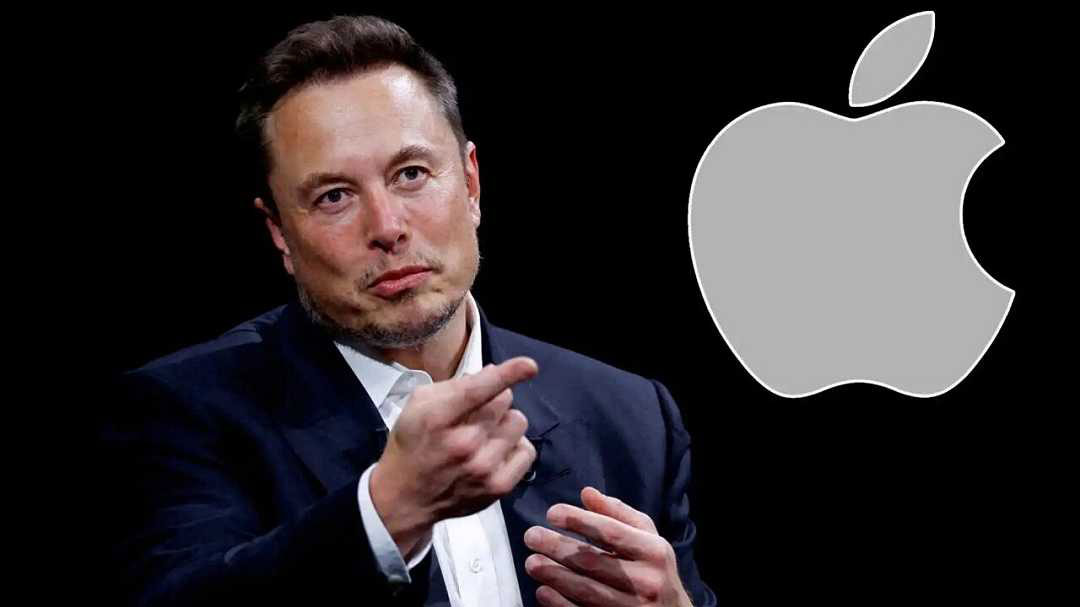
অ্যাপলের অ্যাপ স্টোর নীতিমালা নিয়ে তীব্র সমালোচনা করেছেন বিশ্বখ্যাত প্রযুক্তি উদ্যোক্তা এবং এক্সএআইয়ের প্রতিষ্ঠাতা ইলন মাস্ক। নিজের এক্স (সাবেক টুইটার) অ্যাকাউন্টে পিন করা একটি পোস্টে মাস্ক দাবি করেন, অ্যাপল ইচ্ছাকৃতভাবে ওপেনএআই ছাড়া অন্য কোনো কৃত্রিম বুদ্ধিমত্তাভিত্তিক কোম্পানিকে অ্যাপ স্টোরের র্য
১৮ দিন আগে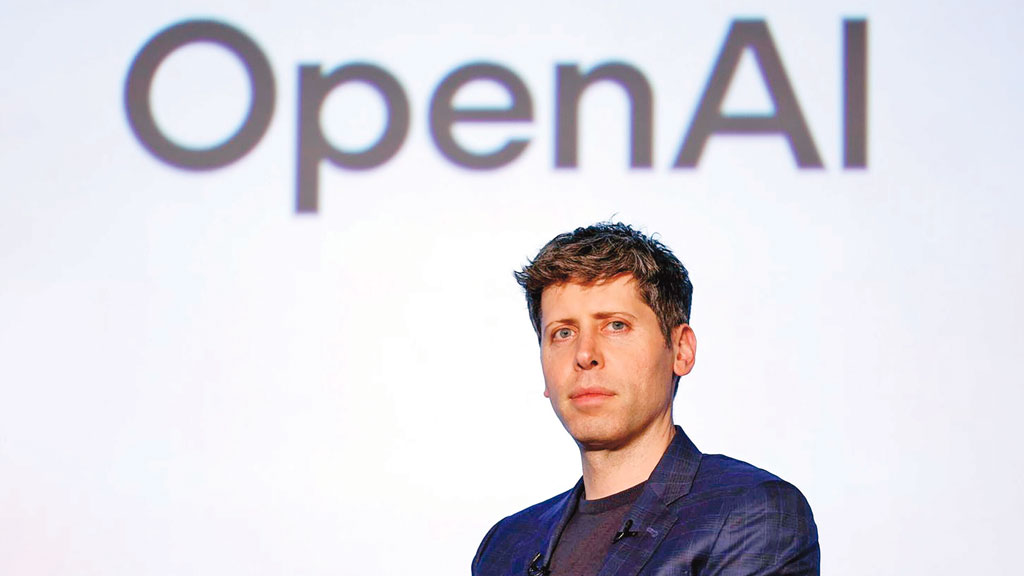
বিশ্বের জনপ্রিয় এআই চ্যাটবট চ্যাটজিপিটির নির্মাতা প্রতিষ্ঠান ওপেনএআই সম্প্রতি তাদের সর্বশেষ সংস্করণ জিপিটি-৫ উন্মোচন করেছে। প্রতিষ্ঠানটি দাবি করছে, এই মডেলটি মানুষের পিএইচডি লেভেলের দক্ষ!
১৮ দিন আগে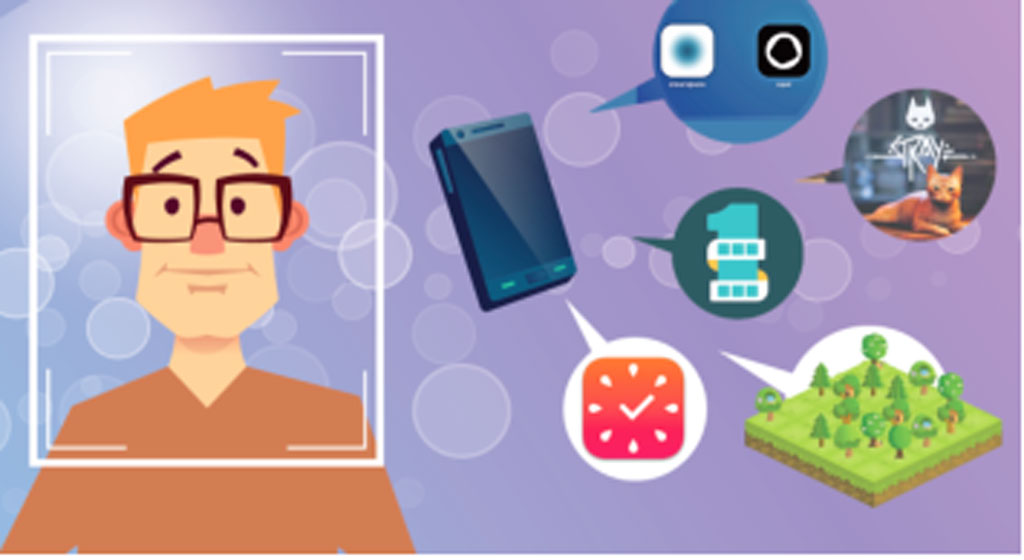
স্মার্টফোন আসক্তি অনেকের কাছে ব্যাপক মাথাব্যথার কারণ। বিরতিহীন স্মার্টফোন স্ক্রলিংয়ের কারণে অন্যান্য কাজে মনোযোগ নষ্ট হয়। তা ছাড়া মানসিক স্বাস্থ্যের ওপর এর নেতিবাচক প্রভাব পড়ে। তবে স্মার্টফোনের আসক্তি কমানো যায় স্মার্টফোন দিয়েই। বিভিন্ন অ্যাপ দিয়ে সোশ্যাল মিডিয়া আসক্তি থেকে বেরিয়ে আসা যায়। দেখে নিন
১৮ দিন আগে